Caricamento delle scritture contabili esportate
In Corrispondenza transazione è possibile esportare adeguamenti o transazioni come scritture contabili in partita doppia, importabili nel proprio sistema ERP o in un file di esportazione dati. Utilizzando Integrazione dati è possibile creare un'origine dati associata a un sistema di origine di adeguamenti giornale di Account Reconciliation e quindi caricare le scritture in un'applicazione di esportazione dati. Quando si esportano le scritture nell'integrazione, vengono esportati tutti gli adeguamenti e le transazioni con stato aperto e che soddisfano eventuali criteri di filtro applicati.
Per caricare scritture contabili esportate, procedere come segue.
- Nella home page di Integrazione dati, dal menu Azioni selezionare Applicazioni.
- Creare l'applicazione di origine Adeguamenti giornali di Account Reconciliation.
Impostare le opzioni seguenti:
- Nella home page di Integrazione dati, quindi in Azioni, selezionare Applicazioni.
- Nella pagina Applicazioni fare clic su
 (icona Aggiungi).
(icona Aggiungi). - Nella pagina Crea applicazione, in Categoria selezionare Origine dati.
- In Tipo selezionare Adeguamenti giornali Account Reconciliation.
- In Applicazione selezionare l'applicazione Adeguamenti giornali Account Reconciliation.
-
In Prefisso, facoltativamente specificare un prefisso per rendere univoco il nome dell'applicazione.
Il prefisso supporta fino a 10 caratteri.
-
Fare clic su OK.
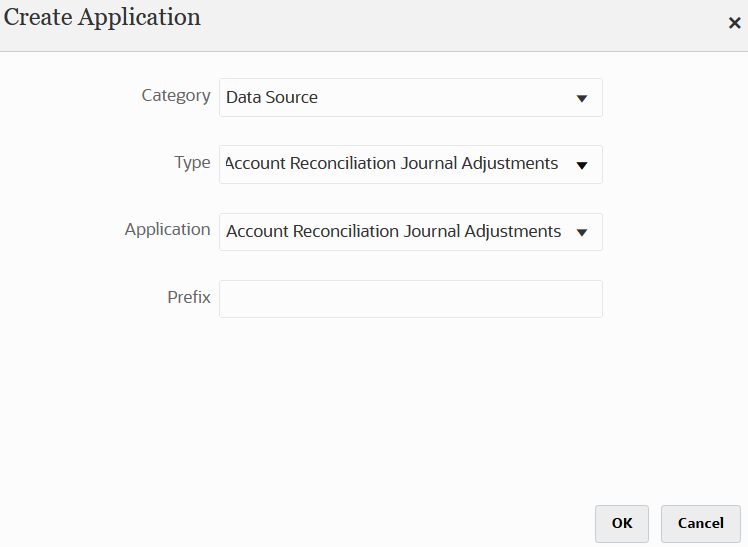
- Creare l'applicazione target.
Nota:
Se si desidera eseguire il write back in Oracle ERP Cloud anziché che in un file, fare riferimento alla sezione: Reinserimento di effettivi in Oracle General Ledger.- Nella home page di Integrazione dati, quindi in Azioni, selezionare Applicazioni.
- Nella pagina Applicazioni fare clic su
 (icona Aggiungi).
(icona Aggiungi). - Nella pagina Crea applicazione, quindi in Categoria, selezionare Esportazione dei dati.
- In Tipo selezionare il file da Esportazione dati in file.
- In Applicazione selezionare l'applicazione target nella quale esportare gli adeguamenti.
-
In Prefisso, facoltativamente specificare un prefisso per rendere univoco il nome dell'applicazione.
Il prefisso supporta fino a 10 caratteri.
-
Fare clic su OK.
- Nella pagina Applicazione fare clic su
 alla destra dell'applicazione, quindi selezionare Dettagli applicazione.
alla destra dell'applicazione, quindi selezionare Dettagli applicazione. - Selezionare la scheda Dimensioni.
- Nella sezione Dettagli applicazione, nel campo Nome, specificare il nome dell'applicazione customizzata.
- Selezionare la scheda Dettagli dimensione.
- Fare clic su Aggiungi.
- In Nome dimensione, inserire il nome della dimensione Conto, quindi specificare Conto nei campi Classe dimensione target e Nome colonna tabella dati.
Quando si specifica Conto in Classe dimensione target, il valore Conto viene inserito automaticamente nel campo Nome colonna tabella dati.
Questo passo consente di creare dimensioni non definite nell'applicazione target. È necessario creare il nome dimensione "Conto" e associarlo a una classe dimensione target "Conto", che è una proprietà definita dal tipo di dimensione. Tale nome dimensione deve essere inoltre associato a un nome colonna tabella dati "Conto", che identifica il nome della colonna nella tabella intermedia. Queste definizioni sono necessarie per Integrazione dati.
Non è necessario creare una dimensione "Importo", perché come impostazione predefinita viene utilizzata la pagina Mappa dimensioni.
È possibile creare altri nomi dimensione, ad esempio da UD1 a UD20 o "Entità", a seconda delle esigenze.
- Creare l'integrazione tra l'applicazione di origine Adeguamenti giornali di Account Reconciliation e l'esportazione dati in un file o l'applicazione ERP.
Eseguire le operazioni indicate di seguito.
-
Nella home page di Integrazione dati fare clic su
 , quindi selezionare Integrazione.
, quindi selezionare Integrazione.Viene visualizzata la pagina Generale nella vista Creazione integrazione.
- In Nome e Descrizione immettere un nome e una descrizione per l'integrazione transazioni Adeguamenti giornali Account Reconciliation.
-
In Posizione, immettere il nome di una nuova posizione oppure sceglierne una esistente per specificare dove caricare i dati.
-
Fare clic su
 (Seleziona origine).
(Seleziona origine). -
Nella pagina Seleziona origine fare clic sull'applicazione di origine Adeguamenti giornali Account Reconciliation.
-
Fare clic su
 (Seleziona target).
(Seleziona target). -
Nella pagina Seleziona target selezionare Oracle ERP Cloud o l'applicazione del file di esportazione dati.
-
Fare clic su Salva.
-
- Selezionare Dimensioni mappa.
Quando si aggiunge un'origine dati Adeguamenti giornale Account Reconciliation, nella scheda Dettagli dimensione le dimensioni nell'applicazione vengono inserite automaticamente.
- In Formato di importazione, selezionare il nome del formato di importazione da utilizzare per l'integrazione.
È inoltre possibile aggiungere il nome di un formato di importazione definito dall'utente.
- Selezionare la scheda Dettagli dimensione.
- Mappare tutti i nomi dimensione nella colonna Nome dimensione con il valore Generico nella colonna Classe dimensione target e fare clic su Salva.
- Nella home page Integrazione dati, fare clic su
 alla destra dell'integrazione, quindi selezionare Mappa membri
alla destra dell'integrazione, quindi selezionare Mappa membri - Nella pagina Mappa membri mappare i membri tra le colonne di origine di Adeguamenti giornali Account Reconciliation e le colonne target customizzate dell'applicazione target.
Non aggiungere mapping per la dimensione "Dati".
- Nella home page di Integrazione dati fare clic su
 alla destra dell'integrazione Account Adeguamenti giornali Account Reconciliation/Mapping transazioni, quindi selezionare Opzioni.
alla destra dell'integrazione Account Adeguamenti giornali Account Reconciliation/Mapping transazioni, quindi selezionare Opzioni. - Fare clic sulla scheda Filtro.
- Fare clic su
 .
. - Nella scheda Filtri compilare i parametri in base al tipo di corrispondenza della transazione.
Parametri disponibili:
-
Tipo: specificare il tipo della riconciliazione.
Sono disponibili i tipi riportati di seguito.
- Transazioni
- Adeguamenti
-
Tipo di corrispondenza: specificare l'ID del tipo di corrispondenza, ad esempio "Cancellazione".
I tipi di corrispondenza determinano il funzionamento del processo di corrispondenza delle transazioni per i conti che utilizzano ciascun tipo di corrispondenza. Essi determinano la struttura dei dati da confrontare, nonché le regole utilizzate per determinare la corrispondenza. I tipi di corrispondenza vengono inoltre utilizzati per esportare nuovamente gli adeguamenti nel sistema ERP come scritture contabili in un file di testo.
-
Origine dati: se il tipo di transazione per la corrispondenza transazione è "Transazione", specificare l'origine dati.
Se il tipo di transazione per la corrispondenza transazione è "Adeguamenti", lasciare vuoto questo campo.
I nomi delle origini dati visualizzate in Integrazione dati sono di fatto originati dalle origini dati in Corrispondenza transazione. La convenzione utilizzata nell'elenco a discesa è Nome tipo corrispondenza: Nome origine dati.
Di seguito è riportato un elenco delle possibili opzioni applicazione:
- InterCo3:AR
- InterCo3:AP1 3
- Bank BAI:BAI_Bank_File
- Bank BAI:GL
- INTERCO2:AR
- INTERCO2:AP
- INTERCO:AR 8
- INTERCO:AP 9
- CLEARING:CLEARING
-
Filtro: se si sceglie Tipo per Transazione, specificare il nome del filtro per le transazioni.
I filtri sono definiti nella configurazione dell'origine dati in Riconciliazione conti come illustrato di seguito.
Se si sceglie Tipo per Adeguamento, specificare il valore di filtro nel formato JSON.
È possibile selezionare tipi di transazione specifici e/o la data contabile quando si esporta il giornale contabile per Adeguamenti.
Per specificare il filtro per Adeguamenti, utilizzare il campo Filtro per selezionare quanto descritto di seguito.
-
Tipo di adeguamento: specificare il tipo di adeguamento disponibile per il tipo di corrispondenza selezionato nel passo precedente. È possibile specificare uno o più valori. Se non si seleziona un valore specifico, verrà utilizzata l'impostazione predefinita Tutto.
-
Data adeguamento: specificare l'operando e i valori di data utilizzando il selettore data per selezionare le date. Gli operandi disponibili per l'applicazione di filtri sono: EQUALS, BEFORE, BETWEEN e AFTER.
La data deve essere nel formato AAAA-MM-GG. Se si utilizzano gli operandi EQUALS, BEFORE e AFTER, utilizzare il formato JSON
accountingDate, quindi specificare la data contabile. Se si seleziona un operando BETWEEN, utilizzare il formato JSON descritto di seguito.fromAccountingDateper la data contabile di inizio ("da")toAccountingDateper la data contabile di fine ("a")
Seguono alcuni formati JSON campione.
{"adjustmentTypes" : ["Invoice Dispute","Coding Error"],"operator" : "BETWEEN", "fromAccountingDate" : "2022-02-01", "toAccountingDate" : "2022-02-10"}{"adjustmentTypes" : ["Invoice Dispute","Coding Error"],"operator" : "EQUALS", "accountingDate" : "2022-02-01"}{"operator" : "AFTER", "accountingDate" : "2022-02-01"}{"adjustmentTypes" : ["Invoice Dispute","Coding Error"]}
-
- Nella home page di Integrazione dati selezionare l'integrazione Account Adeguamenti giornali Account Reconciliation/Mapping transazioni, quindi fare clic su
 alla destra dell'integrazione origine dati Adeguamenti giornali Account Reconciliation, quindi selezionare Workbench.
alla destra dell'integrazione origine dati Adeguamenti giornali Account Reconciliation, quindi selezionare Workbench. - In Workbench testare e convalidare i dati eseguendo l'integrazione per assicurarsi che i dati siano stati caricati correttamente e siano visualizzati nel modo giusto. Integrazione dati trasforma i dati e li organizza per la pubblicazione in Oracle ERP Cloud.
Per informazioni sull'esecuzione dell'integrazione tramite runIntegration in Utilizzo di EPM Automate per Oracle Enterprise Performance Management Cloud EPMAUTOMATE.Inoltre, per contabilizzare i giornali in Oracle ERP Cloud, fare riferimento alla sezione Reinserimento di effettivi in Oracle ERP Cloud - Oracle General Ledger in Amministrazione di Gestione dati per Oracle Enterprise Performance Management Cloud.